Win10系统开机提示无法启动SENS服务怎么解决
编辑:chenbx123 来源:U大侠 时间:2017-04-24
Windows10系统开机提示“无法启动SENS服务”怎么办?最近有Win10用户一开机系统就出现提示:“System Event Notification Service服务无法正常启动”,这个问题要如何解决呢?
解决方法:
解决方法一:
1、按下Win+R组合键打开运行,输入services.msc,按回车键打开服务;
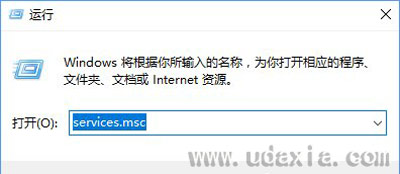
2、找到并双击打开 System Event Notification Service,将启动类型修改为“自动”,点【启动】-【应用】-【确定】即可;
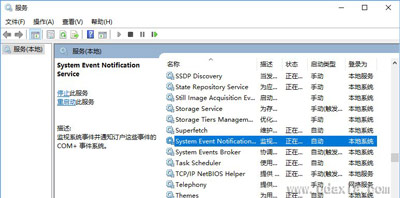
解决方法二:(适用于无法启动的情况)
1、按下【Win+X】打开超级菜单,点击【命令提示符(管理员)】;
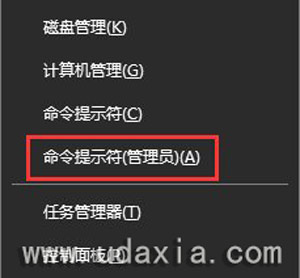
2、接着输入:netsh winsock reset catalog 按下回车键,完成命令后重启计算机即可成功启用SENS服务。
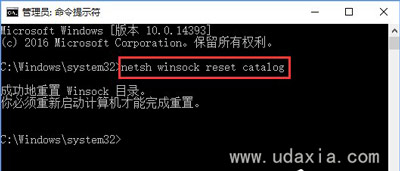
其他Win10系统常见问题如下:
更多精彩内容,请关注U大侠官网或者关注U大侠官方微信公众号(搜索“U大侠”,或者扫描下方二维码即可)。

U大侠微信公众号
有问题的小伙伴们也可以加入U大侠官方Q群(129073998),U大侠以及众多电脑大神将为大家一一解答。
分享:






